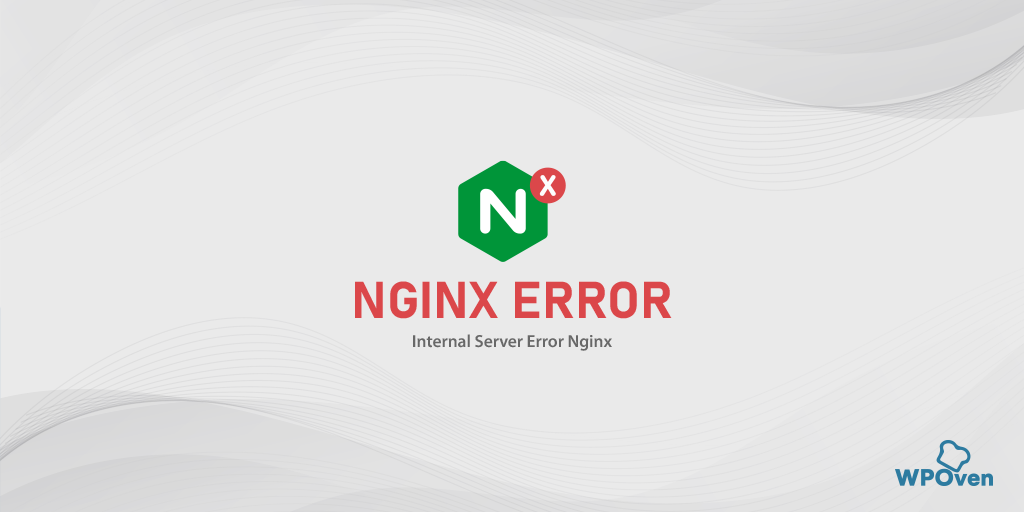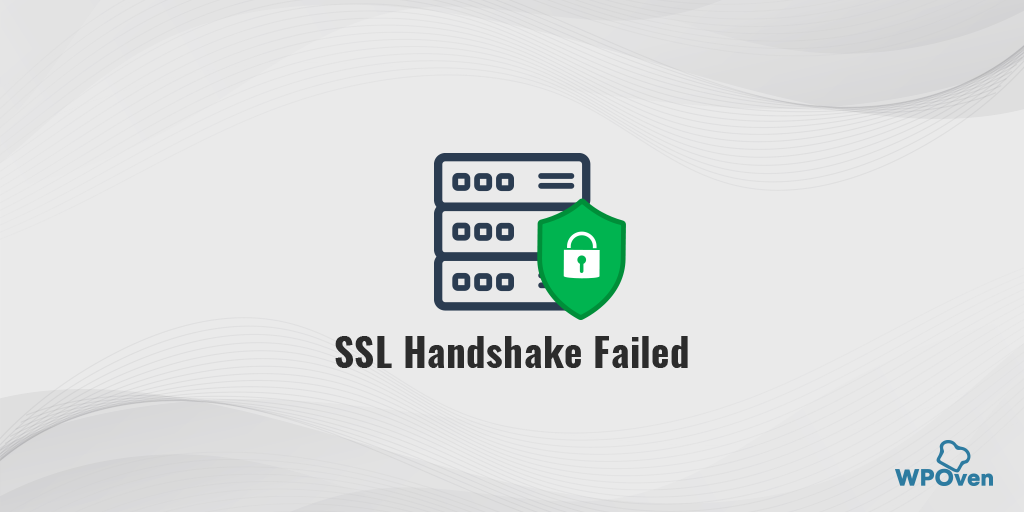Come correggere l'errore ERR_UNKNOWN_URL_SCHEME?(9 metodi)
Pubblicato: 2023-10-01L'errore err_unknown_url_scheme è un problema del browser molto comune, in particolare per i browser Chromium, che si attiva quando provi la tua nuova app Android per testare la sua visualizzazione web. Oppure l'applicazione sul tuo dispositivo non è in grado di gestire una particolare azione relativa allo schema URL.
Ma ciò non significa che non puoi farci nulla. In questo articolo ti forniremo una guida completa sull'errore "err_unknown_url_scheme": perché si verifica, cosa significa e come risolverlo, il tutto in modo molto completo.
Resta sintonizzato e continua a leggere questo articolo. Cominciamo!
Cosa significa l'errore err_unknown_url_scheme?
Questo particolare errore err_unknown_url_scheme si verifica specificamente nei browser Chromium ed è il risultato di un bug presente rilevato per la prima volta nella versione Chrome 40. E da allora è diventato importante.
Indica semplicemente che l'URL che stai tentando di aprire con uno schema o protocollo non riconosciuto o supportato dal browser.
Gli schemi URL sono i prefissi negli URL che indicano come accedere alla risorsa. Gli schemi URL comuni con cui potresti avere familiarità sono "http://" e "https://", utilizzati per le pagine Web, e "mailto://" per gli indirizzi email.
Tuttavia, esistono molti altri schemi URL per vari scopi e se un browser rileva un URL con uno schema non supportato, verrà visualizzato l'errore " ERR_UNKNOWN_URL_SCHEME ".
Per comprendere meglio questo, consideriamo un esempio.
Supponiamo che tu voglia sviluppare un'app nativa per il Google Play Store. E per questo, devi utilizzare Android Studio che è un ambiente di sviluppo integrato ufficiale per l'ambiente di app Android.
Poiché stai sviluppando un'app Android per i tuoi utenti, vorresti anche che visualizzassero il contenuto del browser Web all'interno di quella particolare app, senza dover passare avanti e indietro dal browser alla tua app. Altrimenti, potrebbe avere un impatto significativo sulla tua esperienza utente, cosa che non vorresti che accadesse.
Per renderlo possibile, devi aggiungere una classe chiamata "WebView" che ti consente di visualizzare i contenuti web direttamente dalla tua app nativa. Tuttavia, questo browser non avrà le tipiche funzionalità del browser come una barra di ricerca o altre opzioni di navigazione. Ma eseguirà con successo il rendering di una pagina web.
In questa fase, potrebbe potenzialmente attivare l'errore " err_unknown_url_scheme ". Ciò può verificarsi perché il sito web richiesto ha uno schema incompatibile con il dispositivo mobile.
Leggi: Una guida completa sulla migrazione da HTTP a HTTPS in WordPress
Cosa causa l'errore err_unknown_url_scheme?
1. Problema del browser Chrome
Uno dei motivi principali per cui si verifica l'errore err_unknown_url_scheme è l'incapacità della visualizzazione Web di Google Chrome di riconoscere lo schema URL.
Tuttavia, Chrome Webview è molto utile per le app native, ma il problema è che è in grado di riconoscere solo due schemi URL, ovvero i protocolli http:// e https://.
Per altri schemi URL come mailto://, app://, mail://, buy://, market://, whtsapp://. ecc. mostrerà un errore err_unknown_url_scheme.
Nota: uno schema URL è un insieme di regole o protocolli che definiscono come sono strutturati gli URL e come dovrebbero essere interpretati dalle applicazioni software e dai browser web.
Tuttavia, se sei uno sviluppatore di app, puoi evitare che questo errore si verifichi semplicemente utilizzando schemi URL specifici nella tua app nativa.
3. Incompatibilità tra protocolli
L'errore net::err_unknown_url_scheme può essere attivato anche se viene rilevato un problema di compatibilità tra i protocolli del tuo browser web e il programma. Ad esempio, questo particolare errore si verifica se chiami un numero di telefono da un particolare sito Web o tramite un'app e provi ad accedere agli URL di reindirizzamento.
4. Errori tipografici
L'altra causa più comune è un errore tipografico nell'URL. Se c'è un errore nell'URL, ad esempio uno schema mancante o errato, il browser non lo riconoscerà.
5. Schemi personalizzati
Alcuni siti Web e applicazioni utilizzano schemi URL personalizzati per scopi specifici. Se il tuo browser non riconosce questi schemi personalizzati, visualizzerà l'errore.
6. Browser obsoleti o incompatibili
I browser Web più vecchi o meno comunemente utilizzati potrebbero non supportare determinati schemi URL o potrebbero contenere bug che attivano questo errore. L'aggiornamento del browser può aiutare a risolvere questo problema.
7. Estensioni del browser
Le estensioni o i componenti aggiuntivi del browser a volte possono interferire con la gestione degli URL. La disattivazione o la risoluzione dei problemi delle estensioni potrebbe risolvere l'errore.
8. Problemi del sito web
In alcuni casi, l'errore potrebbe essere causato da problemi alla fine del sito web. Il sito Web potrebbe non essere configurato correttamente per gestire determinati schemi URL.
9. Limitazioni del sistema operativo
Sui dispositivi mobili, i sistemi operativi potrebbero avere restrizioni su quali app possono gestire schemi URL specifici. Se è presente una mancata corrispondenza tra lo schema URL e le funzionalità dell'app, può verificarsi questo errore.
Come correggere l'errore err_unknown_url_scheme?
Questi sono i sei metodi migliori che possono aiutarti a correggere l'errore err_unknwon_url_scheme, che tu sia uno sviluppatore o un utente front-end. Basta seguire prima questi semplici passaggi, poi approfondiremo gli aspetti tecnici.
- Svuota la cache e i cookie del browser
- Disattiva temporaneamente le estensioni di Chrome
- Crea un nuovo profilo Chrome utente
- Disabilita l'accelerazione hardware in Chrome
- Prova un browser non Chrome come predefinito
- Disattiva i firewall o il programma antivirus
- Prova ad aprire in una nuova finestra
- Aggiungi la nuova intenzione di caricare l'app esterna
- Disabilita eventuali schemi URL non standard
1. Svuota la cache e i cookie del browser
La cache del browser ha lo scopo di migliorare l'esperienza dell'utente memorizzando i file del sito Web in una cache in modo che la prossima volta che visiti nuovamente il sito Web possa caricarsi più velocemente. Ma questi dati della cache nel tempo vengono danneggiati o obsoleti, provocando questo tipo di errori. Quindi, per risolvere questo problema, devi svuotare completamente la cache e i cookie del browser.
In Google Chrome, vai su Impostazioni > Privacy e sicurezza > Cancella dati di navigazione > Puoi deselezionare la Cronologia esplorazioni e consentire il controllo dei cookie e di altri dati dei siti, nonché delle immagini memorizzate nella cache > Cancella dati.
In alternativa, puoi inserire direttamente questo indirizzo nel tuo browser Chrome: chrome://settings/privacy. Ti porterà alle impostazioni sulla privacy dove potrai fare clic su " Cancella dati di navigazione ".
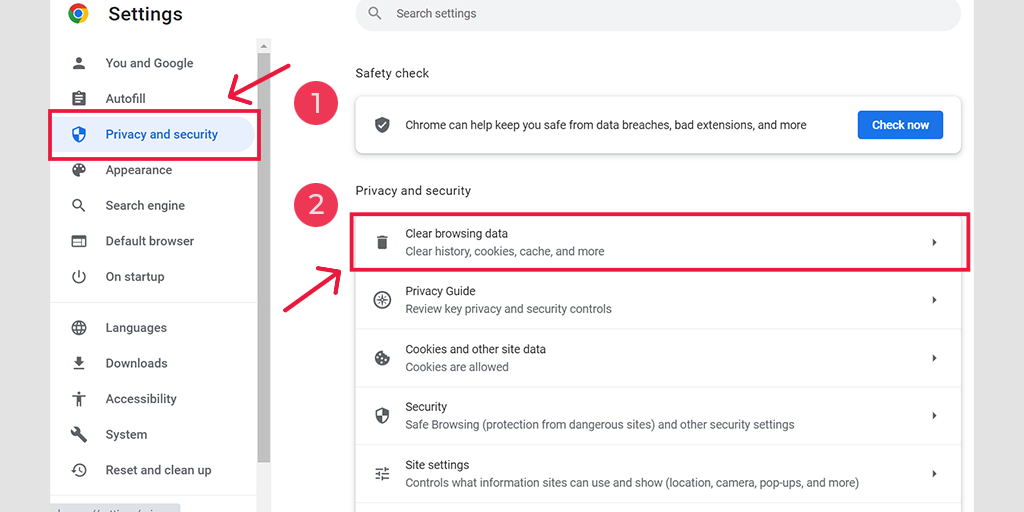
Nella finestra pop-up vedrai molte altre opzioni, ma devi scegliere come segue:
- Seleziona l'intervallo di tempo come "Tutto il tempo".
- Seleziona i cookie e altri dati del sito nonché le immagini della cache (puoi anche selezionare la cronologia di navigazione)
- Fare clic sul pulsante Cancella dati.
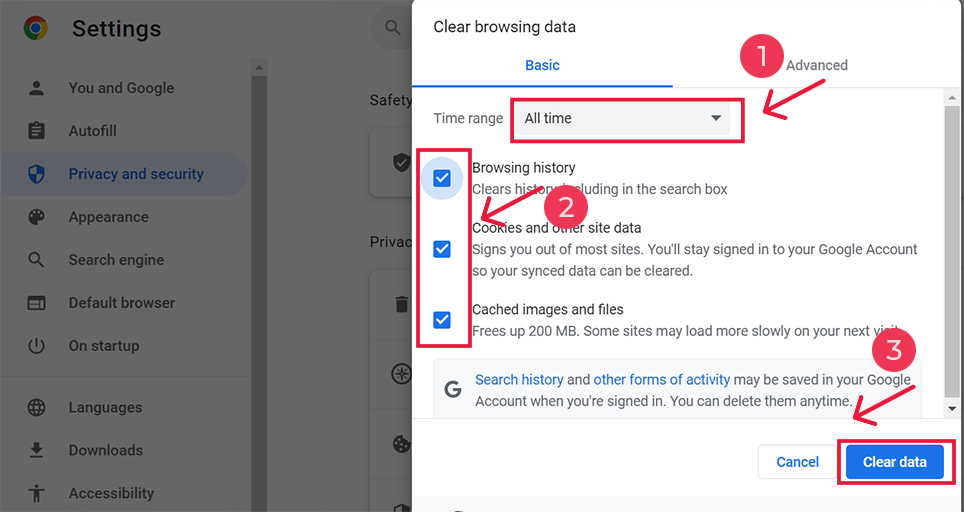
2. Disattiva temporaneamente le estensioni di Chrome
Molti errori specifici di Chrome possono essere facilmente risolti semplicemente correggendo le estensioni di Chrome. A volte, queste estensioni sono codificate in modo inadeguato e possono essere responsabili dell'attivazione di tali messaggi di errore. Per capire se questo causa il problema, devi disattivarli tutti temporaneamente.
Per visualizzare tutte le estensioni di Chrome installate, digita " chrome://extensions/ " nella barra degli URL.
![Come risolvere ERR_SSL_PROTOCOL_ERROR? [10 metodi] 13 Disable Chrome Extensions](/uploads/article/51606/AcFUCHaSHDmqyp2M.webp)
Successivamente, disabilita tutte le estensioni Chrome attive e controlla se l'errore è stato risolto o meno. Se è stato risolto, significa che l'errore è stato causato da un'estensione installata. Per identificare l'estensione colpevole, abilita un plug-in alla volta e prova ad accedere al sito Web ogni volta.
3. Crea un nuovo profilo Chrome utente
Se i metodi sopra indicati non risolvono l'errore err_unknown_url_scheme, puoi provare a creare il profilo Chrome di un nuovo utente.
Per fare ciò, vai al tuo profilo utente situato nell'angolo in alto a destra del browser Chrome, dove viene mostrata la tua immagine del profilo. Fai clic sull'immagine del tuo profilo > Nella parte inferiore delle finestre pop-up fai clic su "+" per aggiungere un nuovo profilo utente.
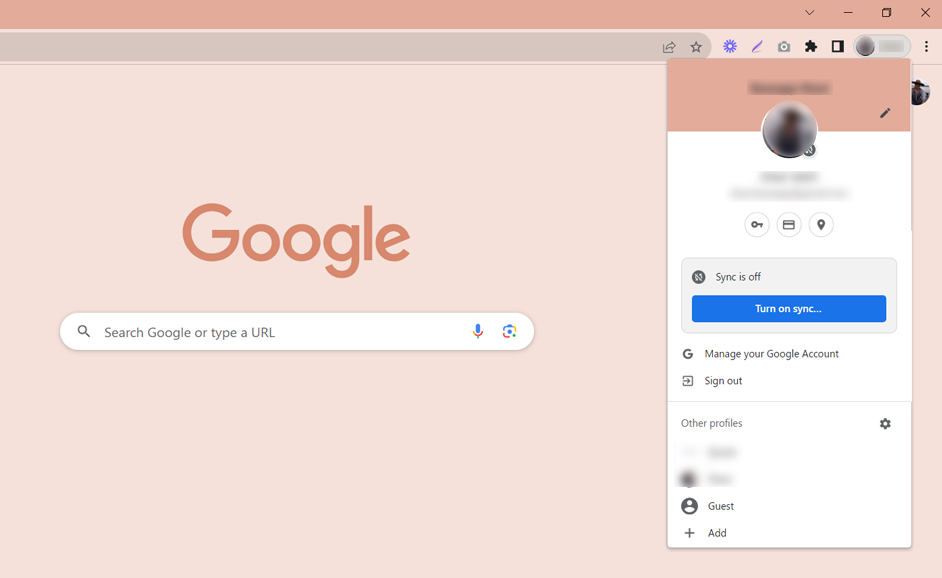
Ciò ti consentirà di creare un nuovo profilo utente Chrome. Seguire le istruzioni come mostrato nella finestra pop-up.
Puoi creare un profilo utente Chrome completamente nuovo o continuare con un profilo Chrome esistente.
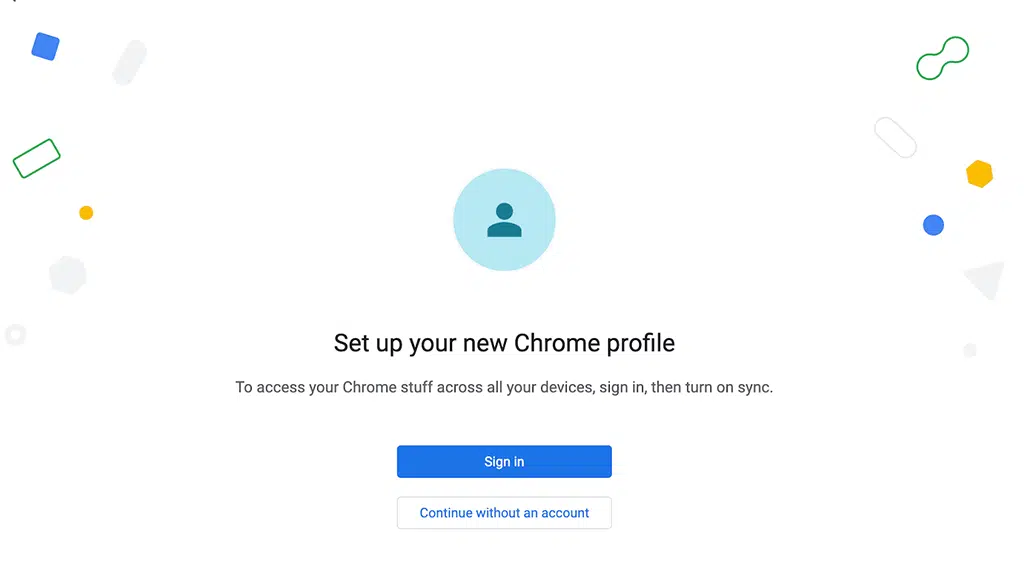
Dopodiché segui le istruzioni che ti aiuteranno a personalizzare e personalizzare e il gioco è fatto.
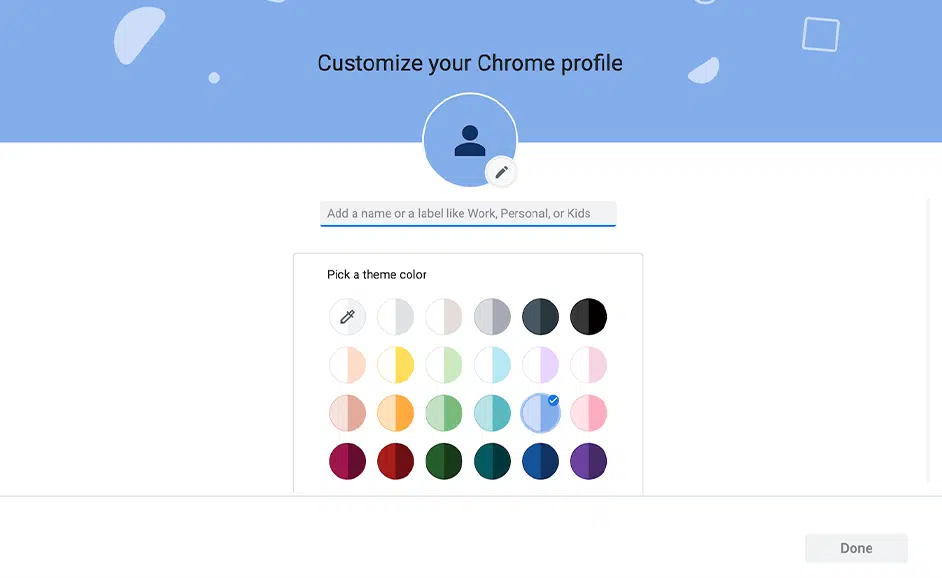
Ora prova ad accedere alla pagina web che stavi tentando di visitare e verifica se l'errore persiste. Se il problema persiste, seguire il metodo successivo.
4. Disabilita l'accelerazione hardware in Chrome
Chrome utilizza i componenti hardware del computer, come l'unità di elaborazione grafica (GPU), per eseguire determinate attività e processi all'interno del browser web.
Nella maggior parte dei casi, questa tecnologia scarica alcune delle attività del browser dall'unità di elaborazione centrale (CPU) a componenti hardware specializzati, migliorando le prestazioni e la reattività in determinati scenari.
Ma questa funzionalità non funziona sempre come un incantesimo, a volte rallenta, si blocca e persino si blocca. Pertanto, per risolvere questo problema è necessario disabilitare o disattivare questa funzionalità di accelerazione hardware.
Per fare ciò, apri il browser Chrome > Impostazioni > Scheda Sistema > Attiva o disattiva il pulsante per disattivare l'accelerazione hardware in Chrome.
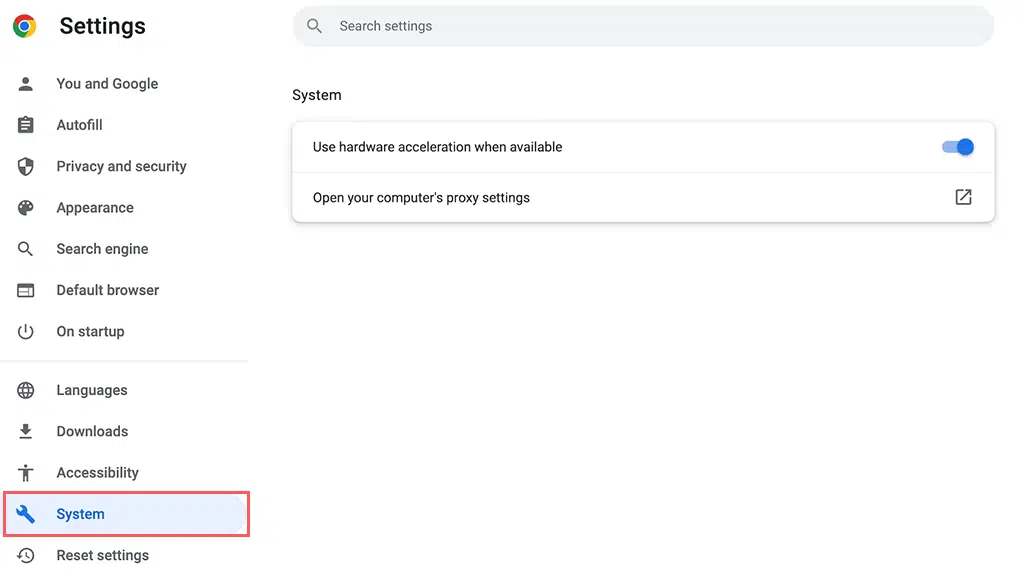
5. Prova un browser non Chrome come predefinito
Se l'errore err_unknown_url_scheme continua a verificarsi, puoi provare un browser non Chrome come Microsoft Edge o Mozilla Firefox come predefinito. È perché un browser predefinito è quello che apre automaticamente i collegamenti ed è generalmente quello preinstallato sul tuo dispositivo o Google Chrome.
Il processo di modifica del browser predefinito sul tuo dispositivo può variare a seconda del dispositivo utilizzato. Per gli utenti di Windows 10:
Passaggio 1: fai clic sul pulsante Start (icona di Windows) nell'angolo in basso a sinistra dello schermo.

Passaggio 2: fai clic sull'icona dell'ingranaggio Impostazioni , che assomiglia a una ruota dentata.
Passaggio 3: nella finestra Impostazioni, individua e fai clic sull'opzione App .
Passaggio 4: sul lato sinistro della sezione App, vedrai un elenco di categorie. Fare clic su App predefinite.
Passaggio 5: scorri verso il basso fino a trovare la sezione "Browser Web". Qui è dove è elencato il tuo browser Web predefinito corrente (solitamente Microsoft Edge).
Passaggio 6: fare clic sul nome del browser predefinito corrente. Verrà visualizzato l'elenco dei browser Web installati.
Passaggio 7: seleziona il browser web che desideri impostare come nuovo predefinito. Cliccaci sopra per fare la tua scelta.
Passaggio 8: Windows ti chiederà di confermare la selezione. Fai clic sul pulsante Cambia comunque o sul pulsante Cambia (la dicitura potrebbe differire in base alla versione di Windows).
Passaggio 9: una volta confermato, il browser Web predefinito verrà aggiornato a quello selezionato.
Per gli utenti macOS (Ventura),
Passaggio 1: vai al menu Apple situato nell'angolo in alto a sinistra dello schermo e seleziona Impostazioni di sistema.
Passaggio 2: ora fai clic su Desktop e Dock nella barra laterale.
Passaggio 3: scorri verso il basso e seleziona un browser Web dal menu " Browser Web predefinito " sulla destra.
6. Disattiva i firewall o il programma antivirus
A volte, anche un programma antivirus o le impostazioni del firewall mal configurati o configurati in modo errato possono essere la ragione per l'attivazione dell'errore err_unknown_url_scheme. Per verificare se è così, prova a disattivare temporaneamente i firewall o l'antivirus.
Per disattivare il programma antivirus nei dispositivi Windows,
Passaggio 1: innanzitutto devi aprire il pannello di controllo del tuo computer. Per fare ciò, fai clic sul menu “ Start ” sul desktop e digita “controllo” nel campo di ricerca.
Passaggio 2: Successivamente, seleziona " Sistema e sicurezza " dalle opzioni del pannello di controllo. Questo ti porterà in una nuova pagina.
Passaggio 3: nella nuova pagina vedrai un'opzione per " Windows Defender Firewall ". Fare clic su " Consenti un'app o una funzionalità tramite Windows Firewall". "
![Come risolvere ERR_SSL_PROTOCOL_ERROR? [10 metodi] 9 Allowing an app through Windows Firewall](/uploads/article/51606/8v0PpjYsUAg4LIFg.png)
Passaggio 4: nella finestra successiva vedrai un elenco di app e funzionalità a cui è consentito comunicare attraverso il firewall. Per modificare queste impostazioni, fare clic su “Modifica impostazioni”.
![Come risolvere ERR_SSL_PROTOCOL_ERROR? [10 metodi] 10 List of allowed apps in Windows Defender Firewall](/uploads/article/51606/wLSZbzNZbWbsvJWJ.png)
Passaggio 5: se non vedi il tuo client DNS nell'elenco, puoi aggiungerlo facendo clic sull'icona più (+).
Passaggio 6: per disabilitare temporaneamente il firewall, deseleziona la casella accanto a "Windows Defender Firewall" e fai clic su "OK" per salvare le modifiche.
Passaggio 7: in alternativa, puoi regolare le impostazioni del firewall trovando il client DNS o qualsiasi altra applicazione che desideri configurare e selezionando o deselezionando le caselle accanto alle impostazioni desiderate.
Passaggio 8: una volta terminata la regolazione delle impostazioni, fare clic su "OK" per salvare le modifiche.
Per utenti Mac
Fai clic sull'icona Apple, situata nell'angolo in alto a sinistra del tuo PC Mac e seleziona Impostazioni di sistema.
Ora vai su Rete > Firewall e impostalo su Disattiva.
Se nessuno dei metodi sopra indicati funziona, è giunto il momento di contattare uno sviluppatore di app che possa aiutarti a risolvere questo problema.
7. Prova ad aprire in una nuova finestra
Finora abbiamo spiegato come correggere l'errore err_unknown_url_scheme tramite il browser Chrome stesso. Ora è il momento di risolvere questo errore dal punto di vista dello sviluppatore. In questo modo, la tua app non avrà alcun tipo di problema.
Uno degli approcci più semplici che puoi adottare è modificare il codice href del tuo URL. Semplicemente aggiungendo un codice HTML:
target="_blank"
Questo codice specificherà come aprire il browser e aprirà Webview in una nuova finestra.
Nota: questo metodo non sarà efficace per un periodo di tempo più breve perché l'apertura di nuove finestre può irritare e confondere gli utenti, danneggiando potenzialmente l'esperienza utente dell'app. Questa particolare riga di codice rimuoverà il pulsante "Indietro", rendendo più difficile per i tuoi utenti navigare avanti e indietro tra le pagine della tua app.
8. Aggiungi la nuova intenzione di caricare l'app esterna
Se ti interessa lo sviluppo Android, devi avere familiarità con gli " intenti ". Si tratta di un modo per comunicare con il sistema operativo Android e altre app. Attraverso questo, puoi specificare quali azioni eseguire o quale componente desideri richiamare nella tua o in altre app sul dispositivo.
In parole povere, ti consente di controllare il modo in cui la tua app interagisce con altre parti del sistema Android o con app esterne.
Ad esempio, quando desideri aprire un'app esterna o gestire tipi specifici di collegamenti all'interno della tua app, puoi utilizzare i seguenti intent:
- Collegamenti e-mail (
mailto://): se nella tua app è presente un collegamento e-mail con uno schemamailto://, l'utilizzo di un intento può indicare ad Android di aprire l'applicazione e-mail preferita dell'utente quando fa clic su di essa. - Collegamenti a mappe (
maps://): allo stesso modo, se si dispone di un collegamento a mappa con uno schemamaps://, un intento può avviare l'applicazione di mappatura preferita dell'utente. - Collegamenti telefono (
tel://) e SMS (sms://): questi schemi possono essere utilizzati per attivare rispettivamente chiamate telefoniche o messaggi di testo utilizzando il telefono predefinito dell'utente e le app di messaggistica.
Per gestirli nel tuo codice, puoi utilizzare un'istruzione " if " per controllare lo schema dell'URL. Se lo schema corrisponde a uno di quelli univoci come tel:// , sms:// , mailto:// , geo:// o maps:// , puoi utilizzare un intento per aprire l'app corrispondente o eseguire l'operazione desiderata azione. D'altra parte, se l'URL inizia con http:// o https:// , puoi gestirlo come un collegamento Web standard.
Ecco un esempio come riferimento. Puoi aggiungere uno schema URL personalizzato specifico per una particolare app, WhatsApp in questo caso. Ecco come puoi implementare un override del caricamento dell'URL.
@Override
public boolean shouldOverrideUrlLoading (WebView view, String url) {
view.loadUrl (url);
if (url.startsWith (“whatsapp://”)) {
webview.stopLoading();
try {
Intent whatsappIntent = new Intent (Intent.ACTION_SEND);
whatsappIntent.setType (“text/plain”);
whatsappIntent.setPackage (“com.whatsapp”);
whatsappIntent.putExtra (Intent.EXTRA_TEXT, webview.getUrl() + ” – Shared from webview “);
startActivity (whatsappIntent);
} catch (android.content.ActivityNotFoundException ex) {
String MakeShortText = “Whatsapp is not installed”;
Toast.makeText (WebactivityTab1.this, MakeShortText, Toast.LENGTH_SHORT).show();
}
};
};
Gli utenti verranno indirizzati all'app WhatsApp installata e l'utente potrà aprirla sul proprio dispositivo. Tuttavia, se WhatsApp non è disponibile sul dispositivo dell'utente, verrà visualizzato un messaggio di errore che indica "WhatsApp non è installato".
Pertanto, l'intento ti aiuta a far interagire perfettamente la tua app con altre app e servizi sul dispositivo Android, garantendo un'esperienza utente più fluida e integrata.
9. Disabilitare eventuali schemi URL non standard
Invece di aggiungere un nuovo intento per caricare l'app esterna, un altro metodo alternativo che puoi eseguire è disabilitare completamente qualsiasi schema URL non standard, diverso da http:// e https://.
Ciò risolverà completamente il problema e nessuno degli intenti personalizzati o fantasiosi sarà disponibile per te.
Per fare ciò in HTML segui lo script indicato di seguito:
@Override
public boolean shouldOverrideUrlLoading(WebView view, String url) {
view.loadUrl(url);
if (url.startsWith("http") || url.startsWith("https")) {
return true;
}else {
webview.stopLoading();
webview.goBack();
Toast.makeText(MainActivity.this, "Error: Link not supported",
Toast.LENGTH_SHORT).show();
}
return false;
}
Ora, ogni volta che un utente fa clic sul collegamento URL non standard, verrà visualizzato un messaggio pop-up che indica "Errore: collegamento non supportato". In questo modo l'utente non proseguirà oltre dopo aver visualizzato questo messaggio di errore.
Conclusione
Questo post ha evidenziato le varie aree dell'errore err_unknown_url_scheme, come il suo significato, le sue cause e i migliori metodi possibili per la risoluzione dei problemi. Ecco un riepilogo dei metodi che abbiamo menzionato sopra.
- Svuota la cache e i cookie del browser
- Disattiva temporaneamente le estensioni di Chrome
- Crea un nuovo profilo Chrome utente
- Disabilita l'accelerazione hardware in Chrome
- Prova un browser non Chrome come predefinito
- Disattiva i firewall o il programma antivirus
- Prova ad aprire in una nuova finestra
- Aggiungi la nuova intenzione di caricare l'app esterna
- Disabilita eventuali schemi URL non standard
Puoi provare tutte queste migliori soluzioni e farci sapere quale ti ha aiutato a correggere l'errore err_unknown_url_scheme, nella sezione commenti in basso.
Domande frequenti
Qual è il significato di uno schema URL sconosciuto?
Indica semplicemente che l'URL che stai tentando di aprire con uno schema o protocollo non riconosciuto o supportato dal browser.
Come posso correggere l'errore err_unknown_url_scheme?
Puoi correggere l'errore err_unknown_url_scheme seguendo questi metodi:
1. Svuota la cache e i cookie del browser
2. Disattiva temporaneamente le estensioni di Chrome
3. Crea un nuovo profilo Chrome utente
4. Disabilita l'accelerazione hardware in Chrome
5. Prova un browser non Chrome come predefinito
6. Disattiva i firewall o il programma antivirus
7. Prova ad aprire in una nuova finestra
8. Aggiungi la nuova intenzione di caricare l'app esterna
9. Disabilitare eventuali schemi URL non standard

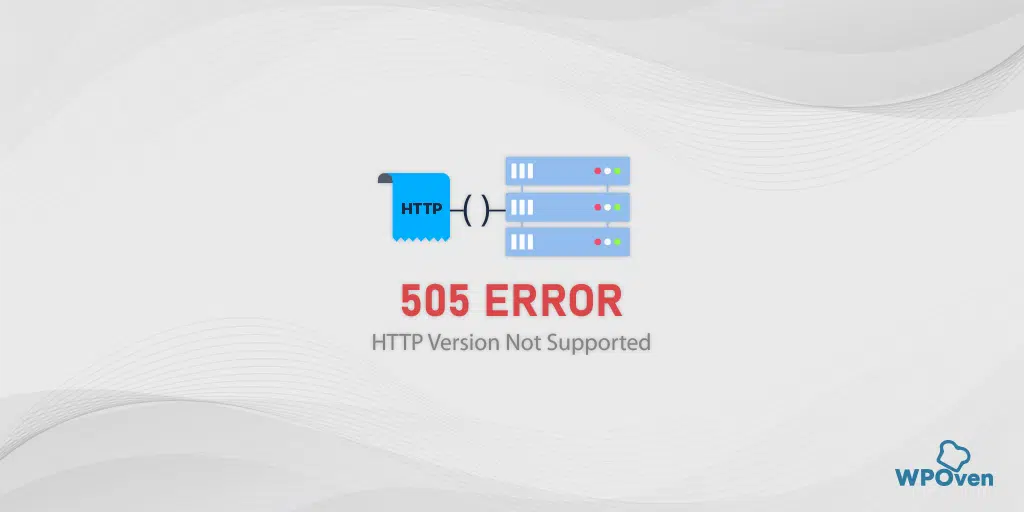
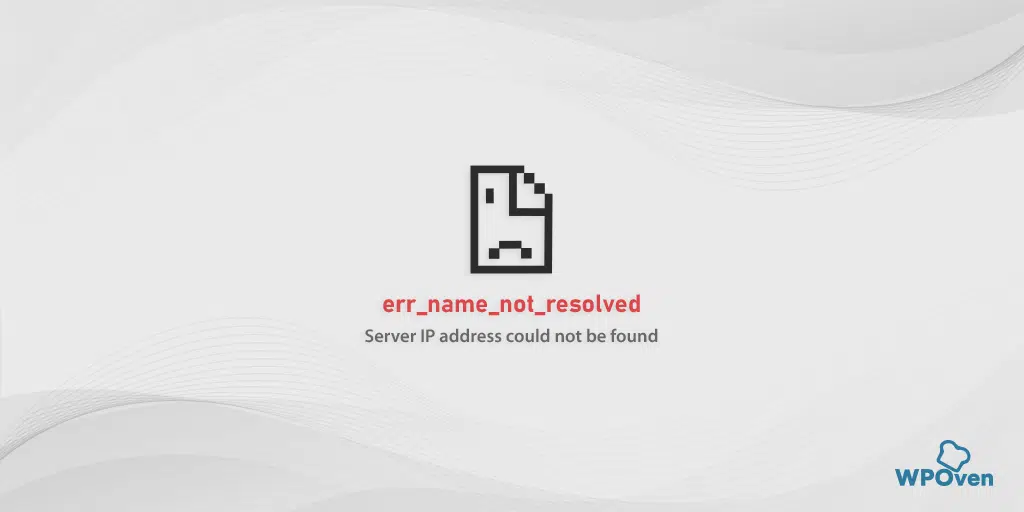
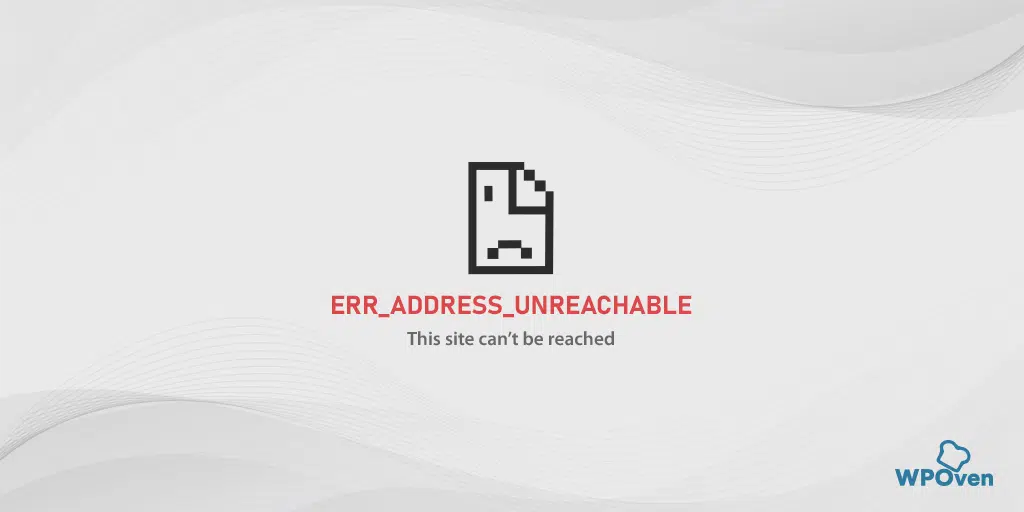
![Come risolvere l'errore 503 Recupero backend non riuscito? [9 metodi] How to Fix Error 503 Backend Fetch Failed? [9 Methods]](/uploads/article/51606/kgmwbindBCTGMjSz.webp)